Usuń reklamy Traffic Exchange (Poradnik usuwania) - Ostatnia aktualizacja, lis 2017
Instrukcja usuwania reklam Traffic Exchange
Czym jest Reklamy Traffic Exchange?
Wirus Traffic Exchange może sprawić, że przeglądanie sieci stanie się nie do zniesienia z powodu przesadnej liczby reklam
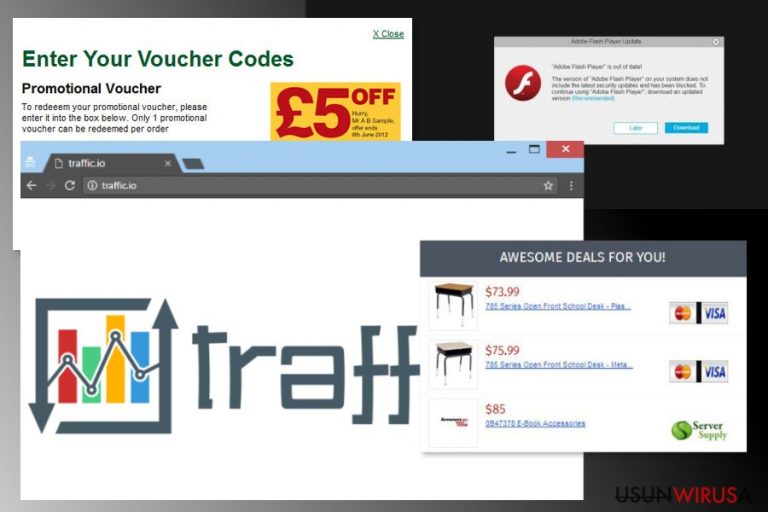
Traffic Exchange to platforma reklamowa online dostarczająca reklamy użytkownikom na całym świecie oraz przekierowująca ruch na różne strony internetowe. Eksperci ostrzegają, że jest to program adware blisko związany z innymy aplikacjami manipulującymi ruchem – traffic.io czy online.io. Ta potencjalnie niepożądana aplikacja może zalewać Google Chrome'aa, Internet Explorera, Mozillę Firefox i inne przeglądarki irytującymi reklamami.
Program ten rozpowszechnia się zabundlowany z róznymi darmowymi aplikacjami, jakie użytkownik może pobrać z torrentów, sieci P2P i innych źródeł pobierania freeware. Po udenaj infiltracji, Traffic Exchange ustawia rozszerzenie przeglądarki oraz śledzące ciasteczka, by śledzić aktywność online użytkowników.
Zwykle, wpływa na każdą przeglądarkę i zbiera wyniki wyszukiwania użytkownika, kliknięcia i takie informacje, jak strony przez niego odwiedzone, geolokalizację komputera oraz adresy IP. Informacje te są niezwykle przydatne siecim reklamowym takim, jak Traffic Exchange. Bazując na nich, adware generuje nakierowane reklamy wyświetlające chwytliwe oferty i nakłaniające użytkowników na kliknięcie na nie.
Reklamy Traffic Exchange zakłócają spokój użytkownika pojawiając się w nowych kartach lub jako banery ulokowane na stronach odwiedzanych przez użytkownika. Ważnym jest wiedzieć, że te reklamy nie pochodzą orginalnie z tych stron i pojawiają się tylko z powodu programu adware. Bardzo NIEZALECANYM jest klikanie w te reklamy, gdyż mogą one ukrywać linki prowadzące do zewnętrznych stron, które mogą być groźne.
Niektóre z niezaufanych stron dostarczają zepsute linki lub wyładowane malwarem reklamy mogące uszkodzić komputer od razu po kliknięciu ich przez użytkownika. Nie powinieneś tolerować przekierowań Traffic Exchange, które mogą się zakończyć atakiem ransomware, infiltracją bankowego trojana lub kradzieżą danych
Chociaż reklamy Traffic Exchange mogą nie być oznaczone typowymi sloganami “powered by” lub “brought to you by”, możesz wykryć program odpowiedzialny za wysyłanie takich reklam uruchamiając skan systemu dobrym programem anty-spyware takim, jak FortectIntego. Powinieneś wykonać pełny skan systemu tym antymalware tak szybko, jak zobaczysz zwiększoną liczbę reklam online wyskakującą na ekranie lub na twoich ulubionych stronach.
Moższe też pozbyć się irytujących reklam z pomocą poradnika przedstawionego na dole artykułu. Jeśli masz jakieś pytania związane z usunięciem Traffic Exchange, nie wahaj się ich zadać naszemu zespołowi.
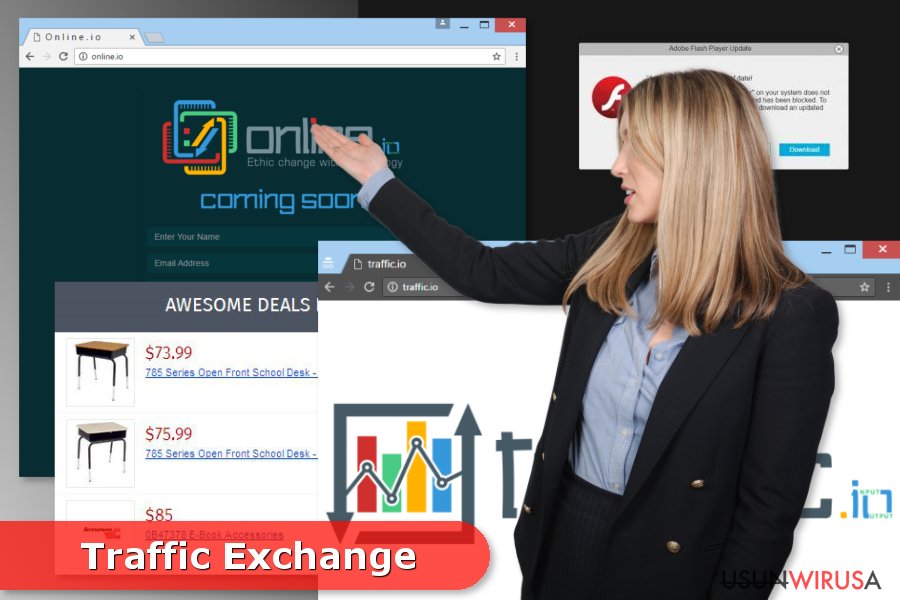
Adware może dostać się do komuptera z pomocą freeware
Adware ten rozpowszechnia się drogą legalną i może zostać zainstalowany tylko za zgodą użytkownika. Ludzie, którym program infekuje komputery są zwykle zszokowani to odkrywając, gdyż nie mają żadnego pojęcia, jak taki program może dostaś się do komputera. By zapobiec atakowi Traffic Exchange oraz powstrzymać inne aplikacje przed wpływem na komputer, zwróć nieco uwagi na informacje o instalacji programów dostrczonych przez instalator.
Zwykle instalatory pozwalają na wybór preferowanych ustawień instalacji. Zalecamy korzystanie z instalacji Zaawansowanej lub Własnej. Każda z tych opcji ujawnia, jakie dodatkowe aplikacje zostały dołączone do głównego programu i pozwala użytkownikom na odmowę. Nie zostaniesz zaznajomiony z takimi informacjami, gdy zdecydujesz się na usawienia Standardowe lub Domyślne – pamiętaj o tym!
Poradnik usuwania Traffic Exchange
Jeśli szukasz poradnika ręcznego usuwania Traffic Exchange, znajdziesz go na końcu artykułu. Jednakże, zanim ruszysz, chcemy byś zwrócił uwagę na trzy główne kroki ręcznej eliminacji:
- Odinstaluj podejrzane programy, pliki i inne komponenty z systemu.
- Sprawdź rozszerzenia przeglądarek i usuń nieznane dodatki i pluginy.
- Zresetuj każdą z przeglądarek będących na komputerze.
Jeśli reklamy wracają bądź też chcesz przyspieszyć proces usuwania wirusa, powinieneś skorzystać z narzędzia do usuwania malware i usunąć Traffic Exchange z jego pomocą. Eksperci z Węgier przypominają, że posiadanie takiego programu na komputerze pomaga zmniejszyć ryzyko ataku adware w przyszłości.
Możesz usunąć szkody spowodowane przez wirusa za pomocą FortectIntego. SpyHunter 5Combo Cleaner i Malwarebytes są zalecane do wykrywania potencjalnie niechcianych programów i wirusów wraz ze wszystkimi związanymi z nimi plikami i wpisami do rejestru.
Instrukcja ręcznego usuwania reklam Traffic Exchange
Odinstaluj z systemu Windows
Korzystając z poniższego poradnika, usuń wszystko związane z Traffic Exchange, traffic.io lub online.io.
Aby usunąć Reklamy Traffic Exchange z komputerów z systemem Windows 10/8, wykonaj te kroki:
- Wpisz Panel sterowania w pole wyszukiwania Windows i wciśnij Enter lub kliknij na wynik wyszukiwania.
- W sekcji Programy wybierz Odinstaluj program.

- Znajdź na liście wpisy powiązane z Reklamy Traffic Exchange (lub dowolny inny niedawno zainstalowany podejrzany program).
- Kliknij prawym przyciskiem myszy na aplikację i wybierz Odinstaluj.
- Jeśli pojawi się Kontrola konta użytkownika, kliknij Tak.
- Poczekaj na ukończenie procesu dezinstalacji i kliknij OK.

Jeśli jesteś użytkownikiem Windows 7/XP, postępuj zgodnie z następującymi instrukcjami:
- Kliknij Start > Panel sterowania zlokalizowany w prawym oknie (jeśli jesteś użytkownikiem Windows XP, kliknij na Dodaj/Usuń programy).
- W Panelu sterowania wybierz Programy > Odinstaluj program.

- Wybierz niechcianą aplikację klikając na nią raz.
- Kliknij Odinstaluj/Zmień na górze.
- W oknie potwierdzenia wybierz Tak.
- Kliknij OK kiedy proces usuwania zostanie zakończony.
Usuń Traffic Exchange z systemu Mac OS X
Usuń podejrzane aplikacje z Maca. Rozejrzyj się za wszystkim związanym z traffic.io, online.io lub Traffic Exchange.
-
Jeżeli korzystasz z OS X, kliknij przycisk Go na samej górze strony i wybierz Applications.

-
Poczekaj aż zobaczusz folder Applications i poszukaj w nimTraffic Exchange czy też innych podejrzanych pogramów, króre mogą się w nim znajdować. Teraz kliknij prawym przyciskiem myszy na każdym z tych wyników i wybierz Move to Trash.

Zresetuj MS Edge/Chromium Edge
Usuń niechciane rozszerzenia z MS Edge:
- Wybierz Menu (trzy poziome kropki w prawym górnym rogu okna przeglądarki i wybierz Rozszerzenia.
- Wybierz z listy rozszerzenie i kliknij na ikonę koła zębatego.
- Kliknij Odinstaluj na dole.

Wyczyść pliki cookie i inne dane przeglądania:
- Kliknij na Menu (trzy poziome kropki w prawym górnym rogu okna przeglądarki) i wybierz Prywatność i bezpieczeństwo.
- Pod Wyczyść dane przeglądania wybierz Wybierz elementy do wyczyszczenia.
- Zaznacz wszystko (oprócz haseł, chociaż możesz chcieć uwzględnić licencje na multimedia w stosownych przypadkach) i kliknij Wyczyść.

Przywróć ustawienia nowej karty i strony głównej:
- Kliknij na ikonę menu i wybierz Ustawienia.
- Następnie znajdź sekcję Uruchamianie.
- Kliknij Wyłącz, jeśli znalazłeś jakąkolwiek podejrzaną domenę.
Zresetuj MS Edge, jeśli powyższe kroki nie zadziałały:
- Wciśnij Ctrl + Shift + Esc, żeby otworzyć Menedżera zadań.
- Kliknij na strzałkę Więcej szczegółów u dołu okna.
- Wybierz kartę Szczegóły.
- Teraz przewiń w dół i zlokalizuj wszystkie wpisy zawierające Microsoft Edge w nazwie. Kliknij na każdy z nich prawym przyciskiem myszy i wybierz Zakończ zadanie, by zatrzymać działanie MS Edge.

Jeżeli to rozwiązanie ci nie pomogło, możesz musieć skorzystać z zaawansowanej metody resetowania Edge. Pamiętaj, że zanim przejdziesz dalej, musisz wykonać kopię zapasową swoich danych.
- Znajdź na swoim komputerze następujący folder: C:\\Users\\%username%\\AppData\\Local\\Packages\\Microsoft.MicrosoftEdge_8wekyb3d8bbwe.
- Wciśnij Ctrl + A na klawiaturze, by zaznaczyć wszystkie foldery.
- Kliknij na nie prawym przyciskiem myszy i wybierz Usuń.

- Teraz kliknij prawym przyciskiem myszy na przycisk Start i wybierz Windows PowerShell (Administrator).
- Kiedy otworzy się nowe okno, skopiuj i wklej następujące polecenie, a następnie wciśnij Enter:
Get-AppXPackage -AllUsers -Name Microsoft.MicrosoftEdge | Foreach {Add-AppxPackage -DisableDevelopmentMode -Register “$($_.InstallLocation)\\AppXManifest.xml” -Verbose

Instrukcje dla Edge opartej na Chromium
Usuń rozszerzenia z MS Edge (Chromium):
- Otwórz Edge i kliknij Ustawienia > Rozszerzenia.
- Usuń niechciane rozszerzenia klikając Usuń.

Wyczyść pamięć podręczną i dane witryn:
- Kliknij na Menu i idź do Ustawień.
- Wybierz Prywatność i usługi.
- Pod Wyczyść dane przeglądania wybierz Wybierz elementy do wyczyszczenia.
- Pod Zakres czasu wybierz Wszystko.
- Wybierz Wyczyść teraz.

Zresetuj MS Edge opartą na Chromium:
- Kliknij na Menu i wybierz Ustawienia.
- Z lewej strony wybierz Zresetuj ustawienia.
- Wybierz Przywróć ustawienia do wartości domyślnych.
- Potwierdź za pomocą Resetuj.

Zresetuj Mozillę Firefox
Poszukaj podejrzanych rozszerzeń Firefoksa i odinstaluj je.
Usuń niebezpieczne rozszerzenia:
- Otwórz przeglądarkę Mozilla Firefox i kliknij na Menu (trzy poziome linie w prawym górnym rogu okna).
- Wybierz Dodatki.
- W tym miejscu wybierz wtyczki, które są powiązane z Reklamy Traffic Exchange i kliknij Usuń.

Zresetuj stronę główną:
- Kliknij na trzy poziome linie w prawym górnym rogu, by otworzyć menu.
- Wybierz Opcje.
- W opcjach Strona startowa wpisz preferowaną przez siebie stronę, która otworzy się za każdym razem, gdy na nowo otworzysz Mozillę Firefox.
Wyczyść pliki cookie i dane stron:
- Kliknij Menu i wybierz Opcje.
- Przejdź do sekcji Prywatność i bezpieczeństwo.
- Przewiń w dół, by znaleźć Ciasteczka i dane stron.
- Kliknij na Wyczyść dane…
- Wybierz Ciasteczka i dane stron oraz Zapisane treści stron i wciśnij Wyczyść.

Zresetuj Mozillę Firefox
Jeżeli nie usunięto Reklamy Traffic Exchange po wykonaniu powyższych instrukcji, zresetuj Mozillę Firefox:
- Otwórz przeglądarkę Mozilla Firefox i kliknij Menu.
- Przejdź do Pomoc i wybierz Informacje dla pomocy technicznej.

- W sekcji Dostrój program Firefox, kliknij na Odśwież Firefox…
- Kiedy pojawi się wyskakujące okienko, potwierdź działanie wciskając Odśwież Firefox – powinno to zakończyć usuwanie Reklamy Traffic Exchange.

Zresetuj Google Chrome
Odinstaluj podejrzane dodatki i zresetuj Google Chrome by pozbyć się reklam Traffic Exchange.
Usuń złośliwe rozszerzenia z Google Chrome:
- Otwórz Google Chrome, kliknij na Menu (trzy pionowe kropki w prawym górnym rogu) i wybierz Więcej narzędzi > Rozszerzenia.
- W nowo otwartym oknie zobaczysz zainstalowane rozszerzenia. Odinstaluj wszystkie podejrzane wtyczki klikając Usuń.

Wyczyść pamięć podręczną i dane witryn w Chrome:
- Kliknij na Menu i wybierz Ustawienia.
- W sekcji Prywatność i bezpieczeństwo wybierz Wyczyść dane przeglądania.
- Wybierz Historia przeglądania, Pliki cookie i inne dane witryn oraz Obrazy i pliki zapisane w pamięci podręcznej.
- Kliknij Wyczyść dane.

Zmień swoją stronę główną:
- Kliknij menu i wybierz Ustawienia.
- Poszukaj podejrzanych stron w sekcji Po uruchomieniu.
- Kliknij Otwórz konkretną stronę lub zestaw stron i kliknij na trzy kropki, by znaleźć opcję Usuń.
Zresetuj Google Chrome:
Jeśli poprzednie metody ci nie pomogły, to zresetuj Google Chrome, by wyeliminować wszystkie komponenty:
- Kliknij Menu i wybierz Ustawienia.
- Przewiń sekcję Ustawienia i kliknij Zaawansowane.
- Przewiń w dół i zlokalizuj sekcję Resetowanie komputera i czyszczenie danych.
- Teraz kliknij Przywróć ustawienia do wartości domyślnych.
- Potwierdź za pomocą Resetuj ustawienia, by ukończyć usuwanie.

Zresetuj Safari
Usuń niechciane rozszerzenia z Safari:
- Kliknij Safari > Preferencje…
- W nowym oknie wybierz Rozszerzenia.
- Wybierz niechciane rozszerzenie powiązane z Reklamy Traffic Exchange i wybierz Odinstaluj.

Wyczyść pliki cookie i inne dane witryn w Safari:
- Kliknij Safari > Wymaż historię…
- Z rozwijanego menu pod Wymaż, wybierz cała historia.
- Potwierdź za pomocą Wymaż historię.

Zresetuj Safari, jeśli powyższe kroki nie pomogły:
- Kliknij Safari > Preferencje…
- Przejdź do karty Zaawansowane.
- Zaznacz Pokazuj menu Programowanie na pasku menu.
- Kliknij Programowanie na pasku menu i wybierz Wyczyść pamięć podręczną.

Po odnstalowaniu tego potencjalnie niechcianego programy i naprawieniu swoich przeglądarek polecamy ci przeskanowanie swojego komputera sprawdzonym oprogramowaniem antywirusowym. Z pewnoscia pomoże ci to pozbyć się Traffic Exchange i jego wpisów w rejestrze, program dodatkowo będzie w stanie rozpoznać powiązane pasożyty i inne infekcje malware na twoim kompterze. Aby tak się stało polecamy skorzystanie z wysoko ocenianego przez nas programu zdolnego do usuwania oprogramowania malware: FortectIntego, SpyHunter 5Combo Cleaner lub Malwarebytes.
Polecane dla ciebie:
Nie pozwól, by rząd cię szpiegował
Rząd ma wiele problemów w związku ze śledzeniem danych użytkowników i szpiegowaniem obywateli, więc powinieneś mieć to na uwadze i dowiedzieć się więcej na temat podejrzanych praktyk gromadzenia informacji. Uniknij niechcianego śledzenia lub szpiegowania cię przez rząd, stając się całkowicie anonimowym w Internecie.
Możesz wybrać różne lokalizacje, gdy jesteś online i uzyskać dostęp do dowolnych materiałów bez szczególnych ograniczeń dotyczących treści. Korzystając z Private Internet Access VPN, możesz z łatwością cieszyć się połączeniem internetowym bez żadnego ryzyka bycia zhakowanym.
Kontroluj informacje, do których dostęp może uzyskać rząd i dowolna inna niepożądana strona i surfuj po Internecie unikając bycia szpiegowanym. Nawet jeśli nie bierzesz udziału w nielegalnych działaniach lub gdy ufasz swojej selekcji usług i platform, zachowaj podejrzliwość dla swojego własnego bezpieczeństwa i podejmij środki ostrożności, korzystając z usługi VPN.
Kopie zapasowe plików do późniejszego wykorzystania w przypadku ataku malware
Problemy z oprogramowaniem spowodowane przez malware lub bezpośrednia utrata danych w wyniku ich zaszyfrowania może prowadzić do problemów z twoim urządzeniem lub do jego trwałego uszkodzenia. Kiedy posiadasz odpowiednie, aktualne kopie zapasowe, możesz z łatwością odzyskać dane po takim incydencie i wrócić do pracy.
Bardzo ważne jest, aby aktualizować kopie zapasowe po wszelkich zmianach na urządzeniu, byś mógł powrócić do tego nad czym aktualnie pracowałeś, gdy malware wprowadziło jakieś zmiany lub gdy problemy z urządzeniem spowodowały uszkodzenie danych lub wpłynęły negatywnie na wydajność.
Posiadając poprzednią wersję każdego ważnego dokumentu lub projektu, możesz oszczędzić sobie frustracji i załamania. Jest to przydatne, gdy niespodziewanie pojawi się malware. W celu przywrócenia systemu, skorzystaj z Data Recovery Pro.


